Hotspot w telefonie to funkcja umożliwiająca udostępnianie internetu innym urządzeniom. Działa jak przenośny router, pozwalając na połączenie laptopów, tabletów czy innych smartfonów z internetem poprzez Twój telefon. Aktywacja hotspota jest dostępna zarówno w systemie Android, jak i iOS.
Proces włączenia tej funkcji jest prosty i zajmuje zaledwie kilka minut. Najważniejszym warunkiem jest posiadanie aktywnego pakietu danych komórkowych w telefonie.
Najważniejsze informacje:- Hotspot działa na każdym nowoczesnym smartfonie
- Wymaga aktywnego pakietu internetu mobilnego
- Pozwala na jednoczesne połączenie kilku urządzeń
- Proces aktywacji różni się nieznacznie między Androidem a iOS
- Możliwość zabezpieczenia połączenia własnym hasłem
- Zużywa dane z pakietu internetowego telefonu
Co to jest hotspot i do czego służy?
Hotspot w telefonie to funkcja umożliwiająca udostępnianie internetu mobilnego innym urządzeniom. Dzięki niemu zamienisz swój smartfon w przenośny router WiFi.
Jak włączyć hotspot, aby skutecznie dzielić się internetem z laptopem, tabletem czy innym telefonem? To prostsze niż myślisz. Funkcja ta sprawdzi się szczególnie podczas podróży lub gdy główne łącze internetowe zawiedzie.
Przygotowanie telefonu do udostępniania internetu
Zanim dowiesz się jak uruchomić hotspot, upewnij się, że Twój telefon spełnia podstawowe wymagania. Musisz mieć aktywny pakiet internetu mobilnego oraz naładowaną baterię minimum do 20%. Sprawdź też, czy w ustawieniach masz włączone dane komórkowe.
- Sprawdź dostępny pakiet danych mobilnych
- Upewnij się, że masz włączoną transmisję danych
- Sprawdź poziom naładowania baterii
- Zweryfikuj zasięg sieci komórkowej
Czytaj więcej: Jak włączyć podświetlenie klawiatury w każdym modelu laptopa: Poradnik
Włączanie hotspota w telefonie z Androidem
Jak włączyć punkt dostępowy w Androidzie? System oferuje intuicyjną ścieżkę dostępu do tej funkcji.
- Otwórz "Ustawienia" w telefonie
- Znajdź sekcję "Sieci" lub "Połączenia"
- Wybierz opcję "Hotspot i tethering"
- Włącz przełącznik "Hotspot Wi-Fi"
- Ustaw nazwę sieci i hasło
- Potwierdź włączenie funkcji
Konfiguracja hotspota na iPhonie
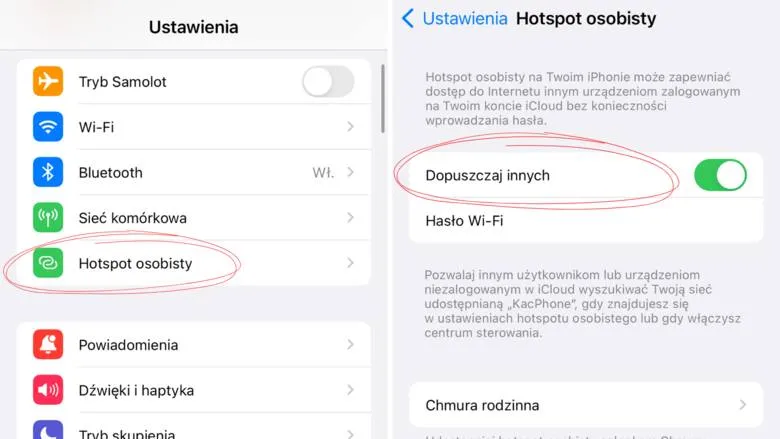
Jak zrobić hotspot w telefonie Apple? iOS oferuje podobnie prosty proces konfiguracji.
- Przejdź do "Ustawienia"
- Wybierz "Hotspot osobisty"
- Włącz opcję "Zezwól innym na dołączenie"
- Ustaw hasło zabezpieczające
- Potwierdź aktywację hotspota
Jak zabezpieczyć swój hotspot?
Bezpieczeństwo udostępnianego połączenia jest kluczowe dla ochrony Twoich danych. Zawsze używaj silnego hasła, składającego się z minimum 8 znaków, zawierającego cyfry i znaki specjalne.
Regularnie zmieniaj hasło do hotspota, szczególnie jeśli udostępniasz go w miejscach publicznych. Wyłączaj funkcję, gdy nie jest używana.
Zarządzanie zużyciem danych
Jak używać hotspot oszczędnie? Monitoruj zużycie danych w ustawieniach telefonu. Ustaw limity transferu dla podłączonych urządzeń.
Aplikacje streamingowe i gry online zużywają najwięcej danych. Ogranicz ich używanie podczas korzystania z hotspota.
Możesz włączyć powiadomienia o przekroczeniu ustalonego limitu danych. Pomoże to uniknąć nieoczekiwanych opłat.
| Aktywność | Średnie zużycie/h |
|---|---|
| Przeglądanie stron | 60 MB |
| Streaming muzyki | 150 MB |
| Streaming video HD | 2 GB |
| Gry online | 100 MB |
Rozwiązywanie typowych problemów
Problemy z hotspotem zazwyczaj mają proste rozwiązania. Większość można naprawić poprzez restart telefonu lub ponowną konfigurację.
Systematyczne aktualizowanie systemu operacyjnego zmniejsza ryzyko wystąpienia usterek. Warto też regularnie sprawdzać ustawienia hotspota.
| Problem | Rozwiązanie |
|---|---|
| Hotspot nie włącza się | Restart telefonu |
| Słaby zasięg | Zmiana lokalizacji |
| Wolne połączenie | Sprawdź limit prędkości |
| Rozłączanie się | Aktualizacja systemu |
| Brak widoczności sieci | Ponowna konfiguracja |
Limity podłączonych urządzeń
Standard techniczny większości smartfonów pozwala na podłączenie od 5 do 10 urządzeń jednocześnie. Jednak optymalna wydajność osiągana jest przy maksymalnie 3-4 aktywnych połączeniach. Jakość internetu spada wraz z każdym kolejnym urządzeniem.
Przy planowaniu liczby połączeń weź pod uwagę typ wykorzystywanej sieci komórkowej. Sieć 5G obsłuży więcej urządzeń niż 4G czy 3G. Pamiętaj też o monitorowaniu temperatury telefonu podczas długotrwałego udostępniania internetu.
Oszczędzanie baterii podczas udostępniania internetu
Jak udostępnić internet z telefonu oszczędzając baterię? Włącz tryb oszczędzania energii i zmniejsz jasność ekranu. Te proste kroki znacząco wydłużą czas pracy urządzenia.
Unikaj intensywnego korzystania z telefonu podczas udostępniania internetu. Każda dodatkowa aktywność przyspiesza rozładowywanie baterii.
Rozważ podłączenie telefonu do zewnętrznego źródła zasilania podczas długotrwałego udostępniania internetu. W ten sposób zapewnisz stabilne połączenie bez ryzyka rozładowania urządzenia.
Najważniejsze informacje o konfiguracji hotspota w telefonie
Włączenie hotspota to prosty proces dostępny zarówno w systemie Android, jak i iOS. Wystarczy kilka kliknięć w ustawieniach telefonu, aby zamienić smartfon w przenośny router WiFi dostępny dla maksymalnie 10 urządzeń.
Kluczowe jest odpowiednie zabezpieczenie połączenia silnym hasłem oraz monitorowanie zużycia danych. Pamiętaj, że streaming video może zużyć nawet 2GB na godzinę, podczas gdy zwykłe przeglądanie stron to tylko 60MB.
Dla optymalnego działania hotspota warto ograniczyć liczbę podłączonych urządzeń do 3-4 oraz zadbać o odpowiedni poziom baterii. W razie problemów najprostszym rozwiązaniem jest restart telefonu lub ponowna konfiguracja punktu dostępu.





